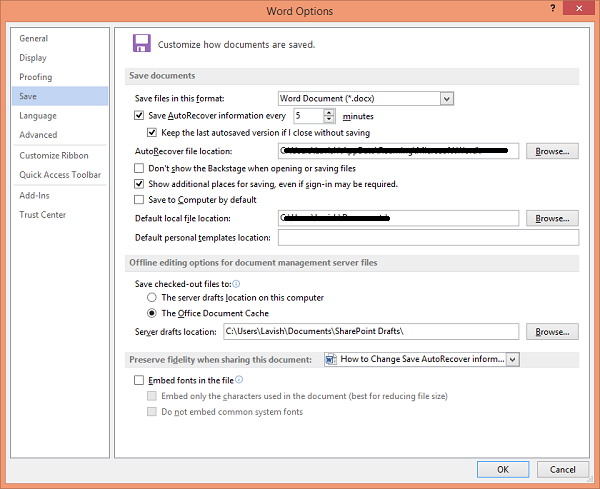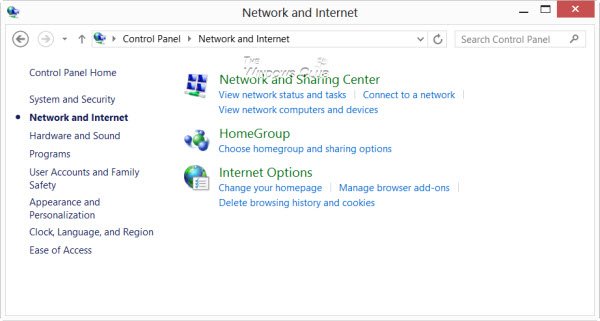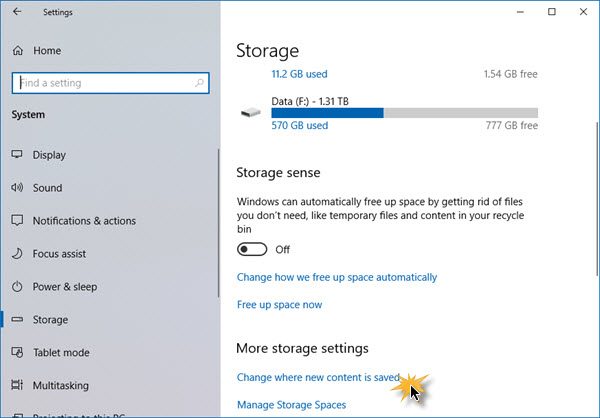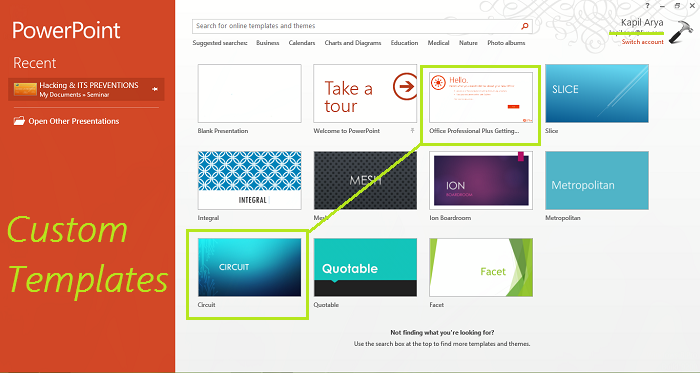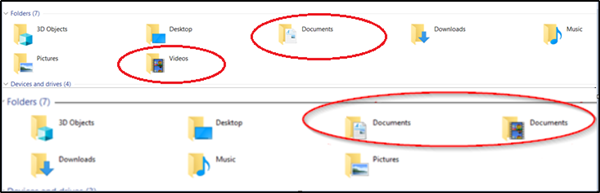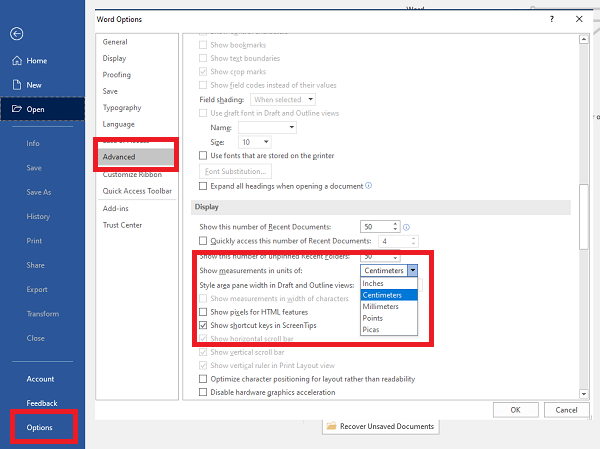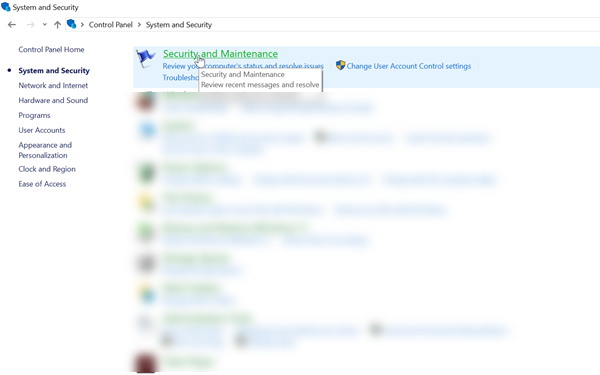Если вы не хотите показывать ранее использованные фоны рабочего стола в Personalization или хотите удалить последние использованные обои, вот как можно удалить История обоев в Windows 10.
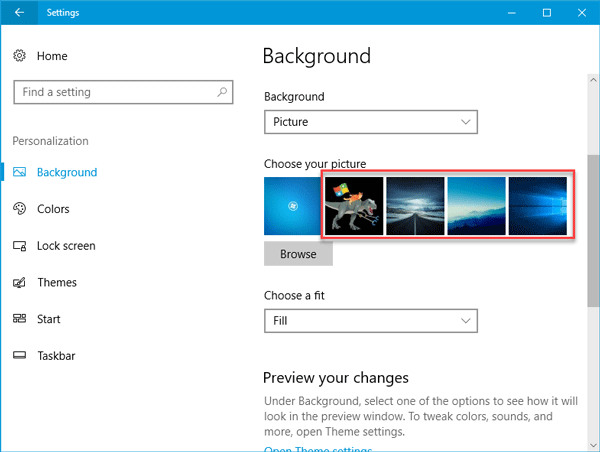
Удалить историю обоев в Windows 10
По умолчанию на панели настроек Windows отображается всего пять обоев, если открыть окно «Персонализация»> «Фон». Он включает в себя четыре ранее использованных обоев и текущий. Всякий раз, когда вы меняете обои, последний удаляется из этого списка. Теперь, если вы хотите вернуть все обои по умолчанию в этом месте, чтобы быстро изменить фон рабочего стола, вот простой трюк.
Вам нужно использовать редактор реестра Windows. Перед его использованием убедитесь, что вы создали резервную копию реестра или точку восстановления системы. В случае, если что-то пойдет не так, вы всегда можете восстановить.
Для начала откройте редактор реестра. Для этого нажмите Win + I , введите regedit и нажмите кнопку «Ввод». Кроме того, вы можете искать regedit в окне поиска панели задач и нажмите на результат.
После открытия редактора реестра перейдите по следующему пути:
HKEY_CURRENT_USER Software Microsoft Windows CurrentVersion Explorer Обои на рабочий стол
После открытия обоев вы найдете четыре различных значения с именами BackgroundHistoryPath1 , BackgroundHistoryPath2 , BackgroundHistoryPath3 и BackgroundHistoryPath4 справа от себя. сторона Это четыре ранее использованных обоев в этом последнем.
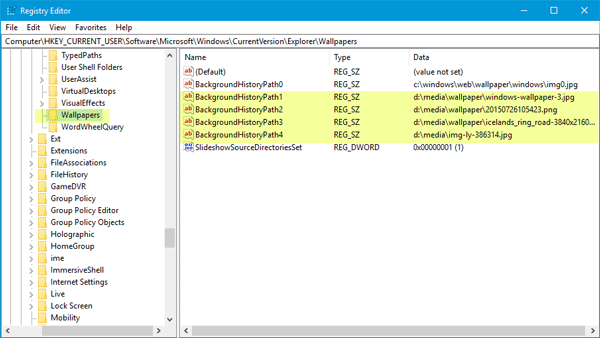
Вы должны щелкнуть по ним правой кнопкой мыши и удалить их один за другим.
Предположим, вы хотите удалить 1-й и 4-й обои. В этом случае удалите BackgroundHistoryPath1 и BackgroundHistoryPath4.
Каждый раз, когда вы удаляете существующий фоновый рисунок, он заменяется стандартным фоновым рисунком Windows 10.
Надеюсь, что это работает для вас.
Читать дальше . Где хранятся изображения обоев и экрана блокировки в Windows 10?